Audible 책이 재생되지 않는 문제를 해결하기 위해서는 먼저 앱을 업데이트하거나 앱과 기기의 캐시를 삭제해 보시기 바랍니다. 또한, VPN을 활성화하는 것도 좋은 방법입니다. 만약 오디오 파일이 손상된 경우에는 EaseUS Fixo File Repair를 사용하여 문제를 해결할 수 있습니다.
Audible 책이 재생되지 않는 문제는 특히 흥미로운 이야기를 듣거나 오디오북을 통해 지식을 얻고자 할 때 매우 불편할 수 있습니다. 이 문제는 기술적 결함이나 기기별 문제 등 다양한 요인에 의해 발생할 수 있습니다. 이 포괄적인 가이드는 Audible 재생 불가 문제를 해결하기 위한 단계별 지침을 제공하니, 도움이 되시길 바랍니다.
| 실행 가능한 솔루션 | 단계별 문제 해결 |
|---|---|
| 방법 1. Audible을 최신 버전으로 업데이트 | 사용자는 최신 앱을 선택하고 설치하여 이러한 개선 사항의 이점을 얻을 수 있습니다... 전체 단계 |
| 방법 2. Audible Book 캐시 지우기 | 더욱 원활한 Audible 경험을 보장하려면 브라우저와 앱 모두에서 쿠키와 캐시를 정기적으로 지우는 것이 필수입니다. 전체 단계 |
| 방법 3. 장치 캐시 지우기 | 장치의 캐시를 지우면 다양한 문제를 효과적으로 해결하고 전반적인 성능을 향상시킬 수 있습니다... 전체 단계 |
| 방법 4. VPN 활성화 | 특정 문제를 해결하려면 VPN(가상 사설망)을 활성화하는 것을 고려하세요... 전체 단계 |
방법 1. Audible을 최신 버전으로 업데이트
개발자들은 사용자에게 향상된 경험을 제공하기 위해 Audible 앱을 정기적으로 업데이트합니다. 새 버전이 출시될 때마다 향상된 기능과 버그 수정을 통해 더욱 매끄럽고 즐거운 청취 경험을 보장합니다. 사용자는 최신 앱 버전을 선택하고 설치하여 이러한 개선 사항을 통해 더 나은 성능과 더 적은 문제를 경험할 수 있습니다. 설치 단계는 다음과 같습니다.
iOS 사용자:
1단계 . App Store를 엽니다.
2단계 . 검색 창을 사용하여 Audible 앱을 찾으세요.
3단계 . Audible 앱을 찾으면 클릭하세요. "업데이트" 또는 "받기" 버튼을 찾아 최신 버전을 다운로드하세요.
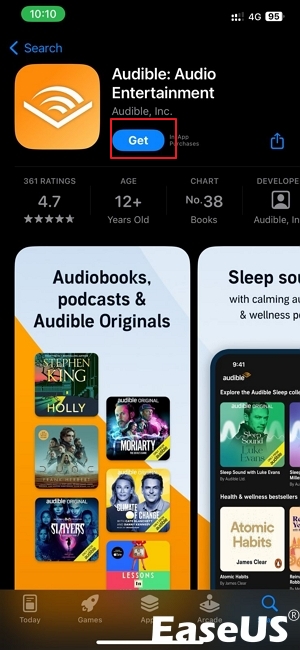
안드로이드 사용자:
1단계 . Google Play 스토어를 엽니다.
2단계 . 검색 기능을 사용하여 Audible 앱을 검색하세요.
3단계 . 이제 "업데이트"를 선택하여 최신 버전을 설치하세요. "열기"를 탭하여 업데이트된 앱을 실행하세요.
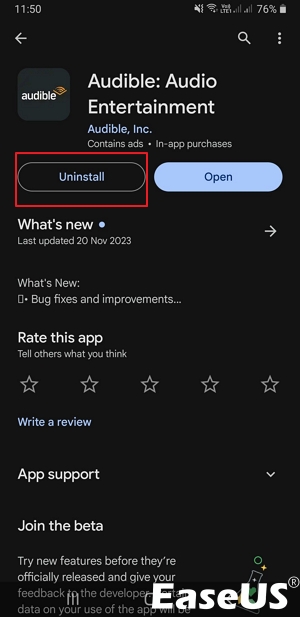
방법 2. Audible Book 캐시 지우기
더욱 원활한 Audible 경험을 위해서는 브라우저와 앱 모두에서 쿠키와 캐시를 정기적으로 삭제하는 것이 필수적입니다. 이 간단한 유지 관리 루틴은 오류를 방지하고 Audible의 성능을 향상시켜 좋아하는 책을 매끄럽게 즐길 수 있도록 도와줍니다. 이렇게 하면 디지털 공간을 깔끔하게 유지할 수 있으며, Audible은 끊김 없는 스토리텔링의 즐거움으로 여러분을 만족시켜 드릴 것입니다.
iOS 기기에서 캐시 지우기:
iOS 기기에서 Audible 캐시를 지우려면:
1단계 : iOS 기기에서 "설정"으로 이동합니다. "일반"을 탭한 다음 "iPhone 저장 공간"을 탭합니다.
2단계 : 목록에서 Audible 앱을 찾으세요.
3단계 : "앱 오프로드"를 탭하여 모든 앱 캐시를 지웁니다.
참고 : 앱을 오프로드하면 일부 앱 캐시와 저장 공간이 삭제되지만, iOS의 모든 데이터가 삭제되는 것은 아닙니다. 따라서 앱 데이터와 해당 캐시를 완전히 삭제하려면 앱을 삭제해야 합니다.
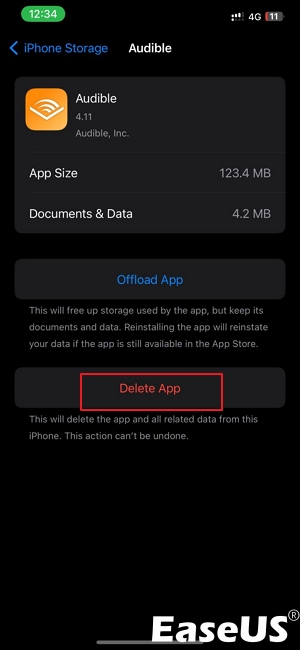
Android 기기에서 캐시 지우기:
Android에서 캐시를 지우려면:
1단계 . 홈 화면에서 "설정"을 엽니다.
2단계 . "앱"으로 이동합니다.
3단계 . "Audible"을 찾아 선택하세요.
4단계 . "저장 공간"을 탭한 다음 "캐시 지우기"를 선택하세요.
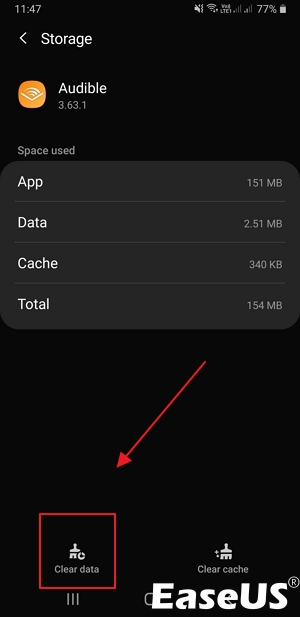
방법 3. 장치 캐시 지우기
기기의 캐시를 삭제하면 다양한 문제를 효과적으로 해결하고 전반적인 성능을 향상시킬 수 있습니다. 앱 사용 중 누적된 캐시된 데이터는 때때로 오류나 성능 저하를 유발할 수 있습니다. 특히 Audible처럼 업데이트가 자주 발생하는 앱에 유용합니다. 이 방법은 Audible 앱을 삭제하고 기기를 재시작하여 임시 데이터를 모두 삭제한 후 다시 설치하는 것입니다.
기계적 인조 인간:
Android에서 기기 캐시를 지우려면:
1단계 . 설정을 엽니다. 그런 다음 "앱"을 선택합니다.
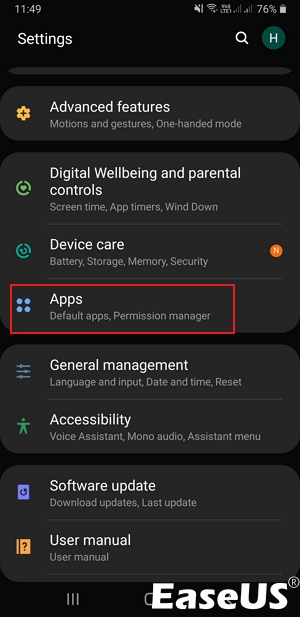
2단계 . 설치된 앱 목록에서 Audible을 찾아 탭합니다. 설정에서 Audible을 제거합니다.
3단계 . 그런 다음 Android 기기를 다시 시작하세요.
4단계 . 재시작 후 Google Play 스토어를 열고 "Audible"을 검색하세요.
5단계 . "설치"를 탭하여 Android 기기에 Audible 앱을 다운로드하고 다시 설치하세요.
iOS:
1단계 . iOS 기기에서 설정을 엽니다. "일반" > "iPhone 저장 공간"으로 이동합니다.
2단계 . 앱 목록에서 "Audible"을 찾아 탭하세요. "앱 삭제"를 탭하세요.
3단계 . 이제 기기를 다시 시작하세요.
4단계 . 완료되면 App Store를 열고 "Audible"을 검색하세요.
5단계 . 설치 버튼을 탭하여 Audible을 다시 설치하세요.
방법 4. VPN 활성화
특정 문제를 해결하려면 가상 사설망(VPN)을 활성화하는 것을 고려해 보세요. VPN은 인터넷 연결을 암호화하여 보안과 개인 정보 보호를 강화하고, 잠재적인 중단이나 무단 접근을 방지합니다. 연결이나 보안 문제가 발생할 때 유용할 수 있습니다. TikTok에서 동영상을 재생하지 않을 때도 VPN을 활용할 수 있습니다.
이 프로세스의 단계를 확인하세요.
1단계 . 기기의 설정으로 이동하세요. "연결"을 선택하세요.
2단계 . 그런 다음 "추가 연결 설정"을 선택하고 "VPN"을 선택하세요. VPN을 찾을 수 없으면 검색 기능에 "VPN"을 입력하세요.
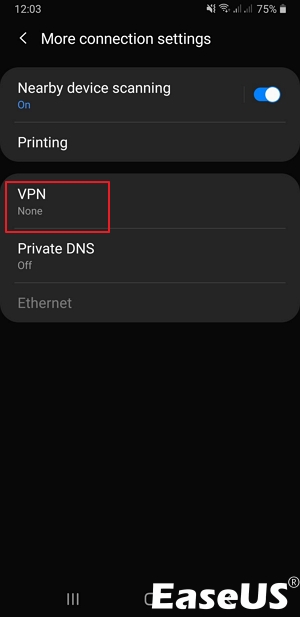
3단계 . 목록에서 원하는 VPN을 탭하세요. 사용자 이름과 비밀번호를 추가하세요.
4단계 . 연결을 설정하려면 "연결"을 탭하세요.
보너스 팁: 오디오 손상으로 인해 Audible이 재생되지 않는 문제를 해결하는 방법
EaseUS Fixo 파일 복구는 오디오 손상으로 인해 Audible 파일이 재생되지 않는 등의 문제를 해결하는 데 필수적입니다. Audible 파일이 재생되지 않거나 오디오 손상으로 인해 오류가 발생하는 경우, EaseUS Fixo는 필수적인 도구입니다.
Audible 콘텐츠 사용에 어려움을 겪는 사용자는 EaseUS Fixo를 통해 오디오 손상 문제를 진단하고 효과적으로 복구하여 중단 없이 오디오북을 즐길 수 있습니다. OBS에서 소리가 나지 않는 등 오디오 파일 손상으로 인한 Audible 관련 문제를 해결하는 데 최적화된 맞춤형 솔루션입니다.
주요 특징:
- 플래시 드라이브에서 MP4가 재생되지 않는 문제, 손상된 이미지 파일, 읽을 수 없는 내용이 포함된 문서 등의 문제를 해결하고 포괄적인 멀티미디어 파일 수정 서비스를 제공합니다.
- 무작위 코드가 포함된 Word 문서나 읽을 수 없는 내용이 포함된 Excel 파일 등 다양한 문제를 직관적이고 사용하기 쉬운 인터페이스를 통해 원활하게 처리합니다.
- 카메라, 드론, CCTV DVR, 대시캠, 스마트폰, NAS 서버 또는 모든 모니터링 장치에서 손상된 오디오나 비디오를 손쉽게 복구하여 적응성과 광범위한 호환성을 보여줍니다.
Audible이 재생되지 않음 FAQ
이제 Audible이 재생되지 않는 문제와 관련된 일반적인 질문을 살펴보고, 사용자가 오디오북을 즐기는 동안 겪을 수 있는 문제에 대해 알아보겠습니다.
1. Audible에서 아무것도 들을 수 없는 이유는 무엇인가요?
Audible이 재생되지 않으면 인터넷 연결이 안정적인지 확인하세요. 앱을 다시 시작하고 업데이트를 확인한 후 계정이 활성화되어 있는지 확인하세요. 문제가 지속되면 Audible 지원팀에 문의하여 맞춤형 지원을 받아야 할 수 있습니다.
2. Audible 재생이 멈추면 어떻게 해야 하나요?
Audible 재생이 중단되면 앱을 다시 시작하고 볼륨 설정을 확인한 후 오디오북의 무결성을 확인하세요. 원활한 청취 환경을 위해 앱 캐시를 삭제하고, 필요한 경우 앱을 업데이트하거나 다시 설치하세요.
3. 내 iPhone에서 소리가 들리지 않는 이유는 무엇인가요?
Audible에서 iPhone 소리가 들리지 않으면 기기 음량을 확인하고, 스피커 방해 요소를 제거하고, 무음 모드가 꺼져 있는지 확인하세요. 최적의 성능을 위해 앱을 다시 시작하고 iOS를 업데이트하여 소리 재생에 영향을 미치는 호환성 문제를 해결하세요.
마무리
결론적으로, Audible에서 발생하는 재생 문제를 해결하기 위해서는 효과적인 솔루션이 필요합니다. EaseUS Fixo File Repair는 다양한 파일 손상을 원활하게 처리하여 오디오북 재생 경험을 끊김 없이 유지하는 데 필수적인 도구로 자리 잡았습니다. 재생 문제에 대한 신속하고 효과적인 해결책을 찾고 있는 Audible 사용자에게 EaseUS Fixo File Repair는 훌륭한 선택이 될 것입니다. 이 도구는 오디오북 재생을 매끄럽게 하고 전반적인 청취 경험을 향상시켜 줍니다.
이 글이 도움이 되셨나요?
-
EaseUS Data Recovery Wizard는 강력한 시스템 복구 소프트웨어로, 실수로 삭제한 파일, 악성 소프트웨어로 인해 잃어버린 파일 또는 전체 하드 드라이브 파티션을 복구할 수 있도록 설계되었습니다.
더 보기 -
이전보다 데이터 복구가 어려워진 현재의 고급 디스크 기술 때문에 완벽하지는 않지만, 우리가 본 것 중에서 EaseUS Data Recovery Wizard는 최고입니다.
더 보기 -
EaseUS Data Recovery Wizard Pro는 시장에서 최고로 평가되는 데이터 복구 소프트웨어 프로그램 중 하나로 알려져 있습니다. 파티션 복구, 포맷된 드라이브 복원, 손상된 파일 수리 등과 같은 고급 기능을 제공하고 있습니다.
더 보기
관련 인기글
-
Windows 및 Mac에서 MOV 파일이 재생되지 않는 오류 해결법
![author icon]() Yvette/May 29, 2025
Yvette/May 29, 2025 -
![author icon]() Lidia/Apr 17, 2025
Lidia/Apr 17, 2025 -
![author icon]() Yvette/Apr 17, 2025
Yvette/Apr 17, 2025 -
MP4 파일이 재생되지 않는 오류를 해결하는 간단한 방법
![author icon]() Yvette/Jun 01, 2025
Yvette/Jun 01, 2025